Cet exemple montre comment voir les parcours d'outils par hauteur Z et comment utiliser le dialogue Hauteurs Z. Le modèle flats.dgk dans le dossier Exemples est utilisé.
- Définir un Brut autour du modèle.
- Créer une stratégie Ebauche 3D et:
- Sélectionner Style de Décaler tout.
- Entrer une valeur d'Incrément de 5,0.
- Créer une fraise deux tailles avec un Diamètre de 5.0.
- Cliquez sur Calculer pour créer le parcours d'outil.
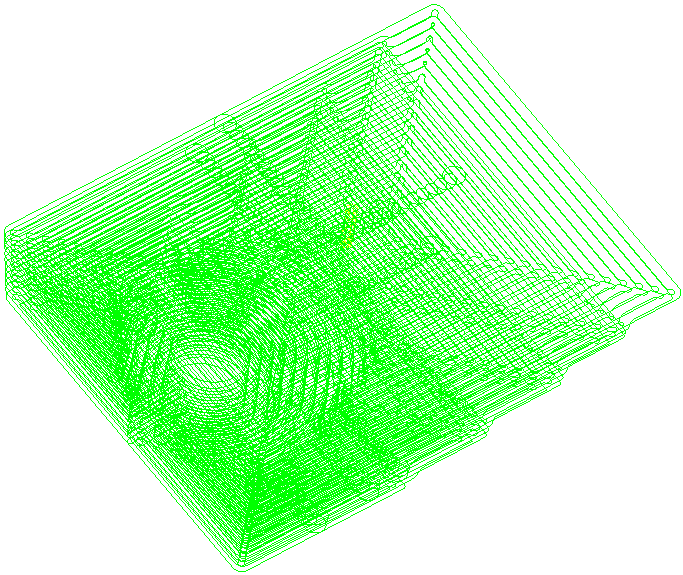
- Cliquez sur l'onglet Parcours d'outil > panneau Dessiner > Voir par hauteur Z pour afficher la boîte de dialogue Hauteurs Z. Les hauteurs Z disponibles dans le parcours d'outil sont listées dans la liste Hauteur Z.
- Cliquez sur la liste pour voir le segment de parcours d'outil à une hauteur Z particulière.
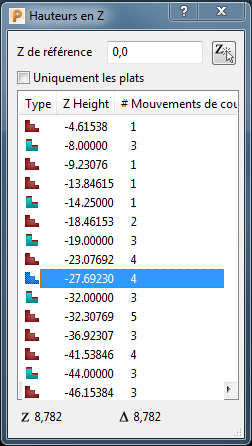
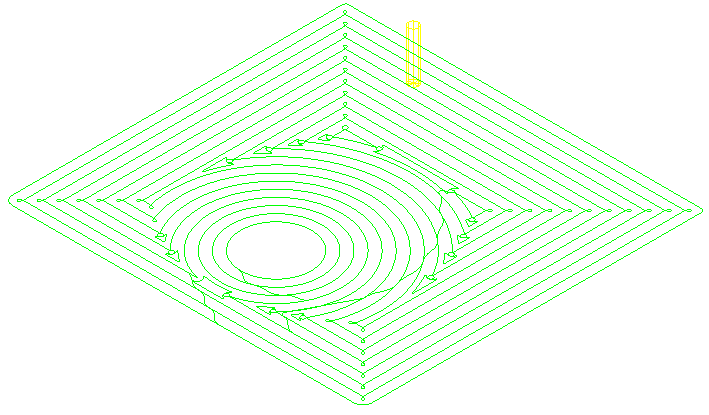
Vous pouvez également:
- Entrez une valeur de Référence Z pour voir le segment de parcours d'outils le plus proche de la valeur saisie.
- Cliquer sur
 pour choisir une hauteur Z dans le modèle à utiliser comme référence Z.
pour choisir une hauteur Z dans le modèle à utiliser comme référence Z.
- Sélectionnez Uniquement les plats pour voir les segments de parcours d'outils associés aux régions planes du modèle uniquement.
Remarque : Si vous sélectionnez un segment et cliquez sur l'onglet Parcours d'outil > panneau Dessiner > Voir par hauteur Z, la fenêtre graphique affiche la hauteur Z sélectionnée.